PS制作水印图片
最新推荐文章于 2025-06-11 15:11:22 发布
原创
最新推荐文章于 2025-06-11 15:11:22 发布
·
1.1w 阅读
·
1
·
13
·
CC 4.0 BY-SA版权
版权声明:本文为博主原创文章,遵循 CC 4.0 BY-SA 版权协议,转载请附上原文出处链接和本声明。
本文介绍了如何使用Photoshop创建水印,包括理解水印的含义、原创与伪原创的区别,以及详细步骤:新建图层、添加文字或图标、保存为图案、导入图片、应用图案叠加并调整透明度,最后完成水印效果。
摘要生成于
C知道
,由 DeepSeek-R1 满血版支持,
前往体验 >
(作者:邱锡纶 撰写时间:2019年6月17日 星期一)
首先我们先来了解一下水印是什么先,根据上网的查阅知道水印其实是指的是在图片上加的防止他人盗图的半透明logo、图标、文字版权或者是网址。
水印也分为原创水印和伪原创水印:
原创水印为原图片中模特本人或者摄影师、网站管理12做的版权;伪原创为其它网站、论坛收集到这些图片后加上自己网站的LOGO网址等水印信息。
在图片上印上水印属于版权保护行为,防止他人盗取利用。
通过了解之后大概知道了图片中水印的作用了,下面我们就来讲一下它的制作方法吧!
第一步:首先我们新建一个空白图层/画板(我建立的是以300PX、300PX的透明的背景),再在里面打上想要的水印字体,或者图标等等,图中我以“莫挨老子”为例
把文字打好之后再随意的调整一下它的位置(也可以像上图这样,因为这是比较常见的一种水印类型排式)。
第二步:好了之后我们就对它进行一下保存,编辑-定义图案、并且打上它的名字,以防忘记。
第三步:接着我们就可以把我们想要添加水印的图片导进PS了,首先我们给它Ctrl+J复制一份先,接着双击我们的图层,从而促使图层样式点击出来,在其中找到我们的图案叠加模块,并且在其中找到我们刚才保存的水印样式,进行选择,
第四步:我们可以把透明度减低一点(更好的体现水印效果),缩放即可随意的根据自己的爱好进行调整即可。
调好之后我们的一个水印效果图片就已经制做好了,步骤其实非常简单。